Hướng dẫn kết nối hai tivi với máy Xbox
24/02/2025
Nội dung bài viết
Nếu sở hữu máy Xbox 360 hoặc Xbox One, bạn có thể dễ dàng hiển thị hình ảnh trên hai màn hình tivi mà không cần sử dụng bộ chia cáp. Các phương pháp trong bài viết này giúp trình chiếu hình ảnh đồng nhất trên cả hai màn hình, lý tưởng cho việc chơi game ở nhiều vị trí trong nhà hoặc phát trực tiếp từ Xbox One đến máy tính chạy Windows 10. Lưu ý rằng máy Xbox cơ bản không hỗ trợ trình chiếu trên hai tivi nếu không có bộ chia cáp.
Các bước thực hiện
Sử dụng cáp composite trên Xbox 360

Xác định dòng máy Xbox 360. Có ba dòng máy Xbox 360 là cơ bản, Slim và E. Một số phiên bản cũ không hỗ trợ đầu ra HDMI, trong khi các phiên bản mới như Slim và E đều có cổng HDMI. Tất cả các dòng máy đều tương thích với cáp composite (đỏ, trắng và vàng). Phương pháp này không áp dụng được cho Xbox One.

Kết nối dây cáp video đầu ra với Xbox 360. Bạn có thể thiết lập đầu ra cho hai màn hình bằng cách sử dụng dây cáp composite mảnh kết hợp với cáp HDMI hoặc dùng dây cáp hỗ trợ cả composite và component đi kèm với các dòng máy cũ.
- Sử dụng đầu kết nối composite mảnh cùng cáp HDMI để tạo kết nối đầu ra từ máy chơi game.
- Với dòng máy cũ, hãy dùng dây cáp hỗ trợ cả composite và component. Đẩy nút trượt trên đầu kết nối sang vị trí “TV”. Lưu ý rằng chỉ một tivi có thể xuất âm thanh với phương pháp này, và bạn không thể sử dụng dây cáp composite và component riêng biệt.
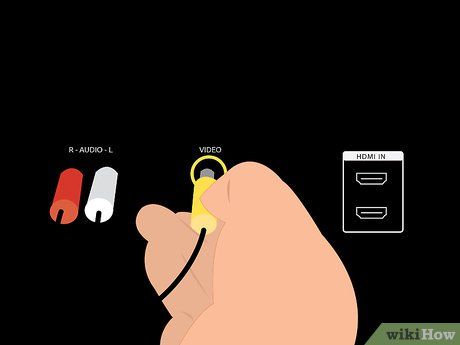
Kết nối dây cáp composite vàng với thiết bị hỗ trợ đầu vào. Đảm bảo tivi hoặc thiết bị của bạn hỗ trợ đầu vào composite. Nếu muốn âm thanh phát ra từ thiết bị này, hãy kết nối dây cáp âm thanh đỏ và trắng tương ứng.
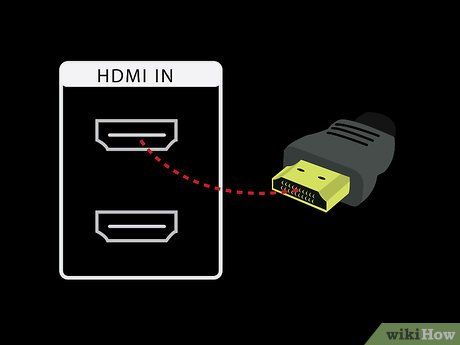
Kết nối bộ dây cáp chất lượng cao với thiết bị đầu vào video khác. Nếu sử dụng cáp HDMI, hãy kết nối nó với thiết bị hỗ trợ đầu vào HDMI. Với dây cáp component, kết nối các dây màu đỏ, xanh dương và xanh lá vào thiết bị hỗ trợ video component.
- Không cần dùng dây cáp âm thanh đỏ và trắng nếu bạn sử dụng HDMI.
- Nếu dùng cáp component và muốn xuất âm thanh, hãy kết nối dây cáp âm thanh đỏ và trắng vào thiết bị đầu vào video.

Bật màn hình và thiết lập đầu vào video thành Xbox 360. Điều chỉnh đầu vào video trên mỗi màn hình tương ứng với loại dây cáp đang sử dụng: chọn AV nếu dùng composite, component nếu dùng cáp component, và HDMI nếu dùng cáp HDMI.
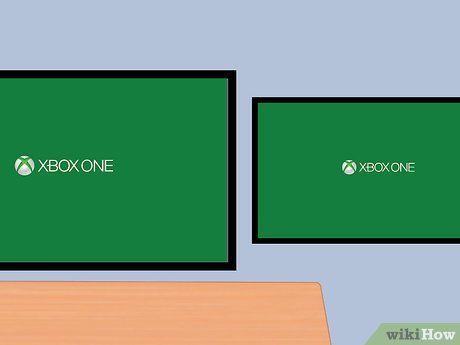
Bật Xbox 360. Hình ảnh sẽ xuất hiện ngay lập tức trên cả hai tivi. Nếu màn hình không hiển thị, có thể tivi không hỗ trợ tín hiệu video từ loại dây cáp đó. Hãy thử sử dụng một tivi khác hỗ trợ tín hiệu tương ứng.
Sử dụng Windows 10 trên Xbox One

Kiểm tra yêu cầu hệ thống. Để áp dụng phương pháp này, bạn cần có Xbox One và máy tính chạy Windows 10 đáp ứng các yêu cầu sau: RAM 2GB, CPU tốc độ 1.5 GHz trở lên, kết nối Ethernet có dây hoặc không dây 802.11 N/AC. Kết nối có dây được khuyến khích nhưng không bắt buộc. Bạn có thể kết nối máy tính để bàn hoặc laptop Windows 10 thông qua cổng VGA hoặc HDMI.

Kết nối điều khiển Xbox One hoặc Xbox 360 với máy tính. Đối với điều khiển Xbox One, bạn cần bộ chuyển đổi không dây dành cho Windows 10 hoặc kết nối trực tiếp qua cáp USB sang micro USB. Với điều khiển Xbox 360, bạn có thể sử dụng điều khiển có dây hoặc điều khiển không dây kèm bộ chuyển đổi không dây dành cho máy tính.

Kích hoạt tính năng phát trực tiếp trên Xbox One. Để phát trực tiếp game lên máy tính Windows 10, bạn cần bật tính năng này trên Xbox One. Truy cập phần cài đặt, chọn tùy chỉnh và đảm bảo tùy chọn “Cho phép phát game trực tiếp đến thiết bị khác (beta)” được bật. Đồng thời, kích hoạt kết nối SmartGlass bằng cách chọn “Từ mọi thiết bị SmartGlass” hoặc “Chỉ từ các tài khoản đăng nhập trên Xbox này”.
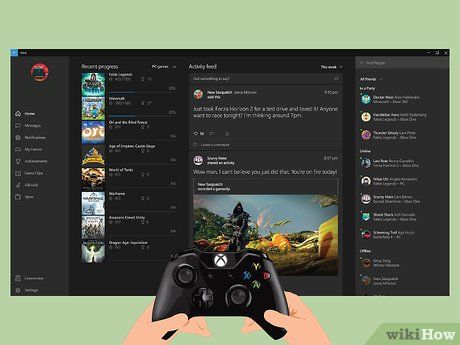
Mở ứng dụng Xbox trên Windows 10 và đăng nhập. Nhấp vào nút Bắt đầu ở thanh tác vụ, chọn ứng dụng Xbox và đăng nhập bằng tài khoản Xbox Gamertag tương ứng với tài khoản đang sử dụng trên Xbox One.
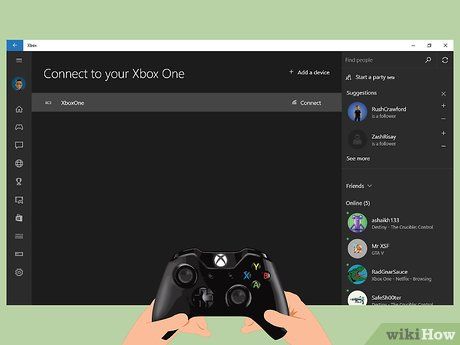
Kết nối máy tính Windows 10 với Xbox One. Trên máy tính, chọn “Kết nối” từ khung bên trái ứng dụng. Hệ thống sẽ tự động quét và tìm Xbox One trong cùng mạng. Sau khi phát hiện, bạn chỉ cần chọn hệ thống để bắt đầu phát trực tiếp.
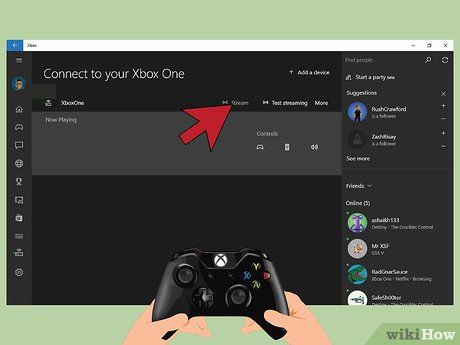
Phát trực tiếp video lên Windows 10. Khi máy tính đã kết nối thành công với Xbox One, nhấn nút phát trực tiếp để bắt đầu trải nghiệm.
Sử dụng bộ chia cáp cho mọi dòng máy Xbox

Xác định loại kết nối phù hợp. Phương pháp này yêu cầu một loại đầu ra video từ máy chơi game và áp dụng được cho mọi dòng máy Xbox, bao gồm Xbox cơ bản, Xbox 360 và Xbox One. Lưu ý rằng Xbox cơ bản và một số phiên bản Xbox 360 cũ không hỗ trợ HDMI, trong khi Xbox One chỉ hỗ trợ HDMI.
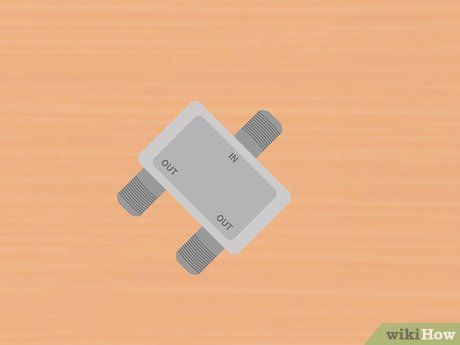
Chuẩn bị bộ chia cáp và dây kết nối. Bộ chia cáp sẽ nhận tín hiệu video từ máy chơi game và chia đều cho hai màn hình. Tùy thuộc vào loại bộ chia cáp, bạn có thể cần mua thêm hai dây cáp để thiết lập đầu vào cho từng màn hình.

Kết nối đầu ra video từ máy chơi game đến bộ chia cáp. Chỉ cần một đầu ra video duy nhất từ máy chơi game để thực hiện kết nối.
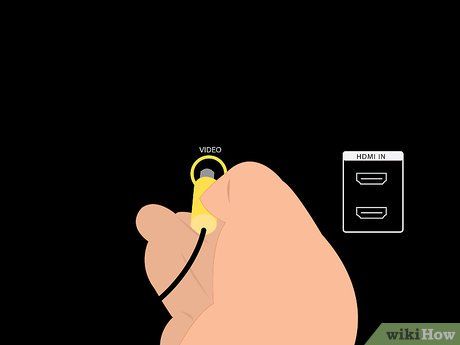
Kết nối bộ chia cáp với hai màn hình và khởi động hệ thống. Sử dụng hai dây cáp để truyền tín hiệu video đến hai màn hình riêng biệt. Đảm bảo thiết lập đầu vào video trên mỗi màn hình phù hợp với loại kết nối đã sử dụng: composite, component hoặc HDMI. Cả hai màn hình sẽ hiển thị cùng một nguồn tín hiệu.

Bật máy Xbox. Hình ảnh sẽ xuất hiện đồng nhất trên cả hai màn hình. Nếu không, hãy kiểm tra lại các kết nối và thử lại.
Những thứ bạn cần
Sử dụng Xbox 360
- Máy Xbox 360
- Dây cáp composite mảnh hoặc dây cáp kết hợp composite/component
- Dây cáp HDMI
- Hai tivi hoặc màn hình hỗ trợ HDMI, component hoặc composite.
Sử dụng Xbox One
- Máy Xbox One
- Máy tính tương thích Windows 10
- Đầu ra HDMI hoặc VGA trên máy tính
- Kết nối có dây hoặc không dây
Lời khuyên hữu ích
- Nếu bạn muốn trình chiếu hai hình ảnh riêng biệt cho nhiều người chơi, hãy sử dụng thêm một máy chơi game khác trên cùng hệ thống mạng. Thiết lập chế độ nhiều người chơi thông qua kết nối hệ thống hoặc Xbox Live, tùy thuộc vào tính năng hỗ trợ của phần mềm.
Du lịch
Ẩm thực
Khám phá
Đi Phượt
Vẻ đẹp Việt Nam
Chuyến đi
Có thể bạn quan tâm

Để bảo vệ làn da tối ưu, hãy bổ sung một bước chăm sóc đặc biệt trước khi thoa kem chống nắng.

5 Tác phẩm song ngữ Anh - Việt đáng đọc nhất

Hình nền Kuromi dễ thương dành cho điện thoại

Khám phá cách làm sò lụa nướng mỡ hành đậm đà, món ăn khiến bạn quên cả đường về.

Khám phá 6 thành phố du lịch nổi bật nhất nước Pháp


